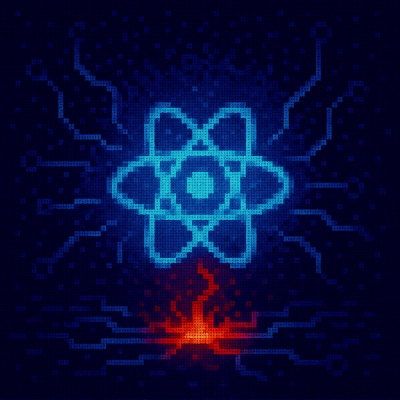
Security News
Critical Security Vulnerability in React Server Components
React disclosed a CVSS 10.0 RCE in React Server Components and is advising users to upgrade affected packages and frameworks to patched versions now.
@dataforsyningen/okapi
Advanced tools
Dataforsyningen har udviklet et modul til indlejring af baggrundskort på hjemmesider. Modulet er tiltænkt webudviklere der har brug for en let implementerbar og fleksibel kortvisning på egen hjemmeside.
Modulet er implementeret i Javascript og er baseret på OpenLayers.
Før brug skal man oprette en bruger på Dataforsyningen og oprette en token.

<script>-tag på din hjemmeside
<script type="module">import {Initialize} from "https://cdn.jsdelivr.net/npm/@dataforsyningen/okapi@3.0.0"</script><script src="/path/to/index.js"></script><div id="map" class="geomap" data-token="...">-tag, dér hvor du vil have kortet.
data-token-attributten.Nu har du et indlejret kort på din hjemmeside.
<span class="geomarker">-tag for hvert punkt, du vil sætte i kortet.Først installerer du @dataforsyningen/okapi via NPM:
npm install @dataforsyningen/okapi --save
Så kan du benytte okapi som imports i dine Javascript-filer:
// Importer okapi CSS (hvis din bundler understøtter det)
import '@dataforsyningen/okapi/dist/okapi.css'
// Importer okapi JS
import { Initialize } from '@dataforsyningen/okapi'
// Kør okapi script
const map = new Initialize({})
Derefter kan du bygge/bundle dine Javascripts med Webpack/esbuild/etc. og implementere dem i de HTML-sider, du ønsker.
Som i eksemplet her, hvor vi har bygget filerne bundled.js og bundled.css:
...
<head>
...
<link rel="stylesheet" href="bundled.css">
</head>
<body>
<div
id="map"
class="geomap"
data-token="InsertYourTokenHere">
</div>
<script src="bundled.js"></script>
</body>
...
Brug OKAPI CSS og JS direkte fra CDN:
<head>
...
<link href="https://cdn.jsdelivr.net/npm/@dataforsyningen/okapi@3.0.0/dist/okapi.min.css" rel="stylesheet">
...
</head>
<body>
...
<div
id="map"
class="geomap"
data-token="InsertTokenHere">
</div>
<script type="module">
import { Initialize } from 'https://cdn.jsdelivr.net/npm/@dataforsyningen/okapi@3.0.0'
new Initialize({})
</script>
</body>
Vores standard styling kan findes her: https://cdn.jsdelivr.net/npm/@dataforsyningen/okapi@3.0.0/dist/okapi.min.css
<div
id="map"
class="geomap"
data-token="InsertYourTokenHere">
</div>
<script>
var map = new Initialize({});
</script>
<span
class="geomarker"
data-type="some-type"
data-title="The marker title"
data-description="The marker description"
data-address="The marker address">
</span>
<div
id="map"
class="geomap"
data-type=""
data-center="auto"
data-token="InsertYourTokenHere">
</div>
<script>
var map = new Initialize({});
</script>
Du kan tilføje eller fjerne markører dynamisk ved at indsætte eller fjerne flere <span>-elementer med data og derefter køre refresh() funktionen fra dit okapi objekt.
<script>
var map = new Initialize({});
// ... kode, der indsætter eller fjerner elementer ...
map.refresh()
</script>
Det er muligt at hente det normale og dæmpede skærmkort fra Datafordeleren i stedet for Dataforsyningen. Det kræver at du opretter en tjenestebruger på Datafordeleren. Denne bruger er IKKE den samme som den du bruger på Dataforsyningen.
<div
id="map"
class="geomap"
data-username="InsertYourUsernameHere"
data-password="InsertYourPasswordHere">
</div>
<script>
var map = new Initialize({});
</script>
Tilføj et overlay fra Dataforsyningen
Custom event handling af markør klik
Følgende parametre kan anvendes i et kort-objekt (class: geomap):
data-typeAngiver hvilke markør-typer, der skal vises på kortet. Hvis man fx har både banker med data-type="bank", og hæveautomater med data-type="atm", kan man vise den ene type med:
data-type="bank"
eller begge typer med:
data-type="atm,bank"
data-zoomAngiv zoomniveau i heltal, for at sætte et specifikt zoom-niveau. Hvis den sættes til "auto", vil kortet selv prøve at finde et passende zoom-niveau, hvor alle markører er med på kortet.
Mulige værdier: 0-13, "auto".
data-centerHvis centeret skal automatisk sættes udfra de markører der er på kortet kan denne blive sat til auto: data-center="auto". Hvis denne er sat til "auto" behøves data-center-lat og data-center-lon ikke at blive sat.
data-center-lat og data-center-lonAngiv centerpunkt for kortet. Et koordinatpar i WGS84/epsg:4326
Eksempelvis: data-lat="55.5" og data-lon="11.5".
Disse er ikke relevante, hvis data-center har værdien auto.
data-backgroundMan kan vælge imellem disse seks forskellige baggrundskort:
"dtk_skaermkort" (Almindeligt skærmkort)"dtk_skaermkort_daempet" (Dæmpet skærmkort)"forvaltning" (Kort til forvaltning - uden navne)"orto_foraar" (ortofoto)"kommunikation" (Kommunikationskort)"natur_friluftskort" (Natur og Friluftskort)Som standard bliver det dæmpede skærmkort brugt.
data-mylocationAngiv om knap til Min Position skal vises.
Mulige værdier: true , false. Standard = true.
data-zoomsliderAngiv om Zoomslider skal vises.
Mulige værdier: true , false. Standard = true.
data-mousewheelzoomAngiv om man skal kunne zoome i kortet med musehjulet.
Mulige værdier: true , false. Standard = true.
data-layerswitcherAngiv om funktionen Kortvælger skal vises.
Mulige værdier: true , false. Standard = true.
data-tokenAngiv Dataforsyningen token til autentificering. (Har du ikke allerede en token, kan du oprette en på https://dataforsyningen.dk/).
data-show-popupAngiv om der skal vises en popup med mere information når der klikkes på en markør.
Mulige værdier: true , false. Standard = true.
Følgende parametre kan anvendes i et markør-object (class: geomarker):
data-typeAngiver hvilken markør-type det skal være. Det kunne fx være atm eller bank. Dette kan især være smart hvis man skal vise flere kort på samme side.
data-titleAngiver titlen på markøren. Kommer frem i popup-boksen.
data-descriptionAngiver beskrivelsen eller brødteksten på markøren. Kommer frem i popup-boksen.
data-lat og data-lonAngiver koordinaterne til markøren. Et koordinatpar i WGS84/epsg:4326.
data-lat="55.674802"
data-lon="12.558091"
data-addressAngiver adressen hvor markøren skal placeres. Denne behøves ikke at angives hvis lat og lon er angivet. Adressen vil blive slået op i adresse API https://docs.dataforsyningen.dk/#dawa. Det kan f.eks. være data-address="Roskildevej 32, 2000 Frederiksberg".
Hvis man ønsker selv at vælge markør icon, kan det gøres ved at sende et object der mapper icon navn til en path til et billede.
<script>
var map = new Initialize({
icons: {
'museum': 'custom.png'
}
});
</script>
Det er også muligt selv at lave det html element der skal vises som tooltip når der klikkes på en markør. Hvis man gør det kan man sætte flere parametre på markørene som vil blive vist i tooltippet's element med matchene class navn.
<div id="popup">
<a href="#" class="ol-popup-closer closer"></a>
<div id="popup-content" class="ol-popup-content"></div>
<div class="title"></div>
<div class="description"></div>
<div class="link"></div>
</div>
<script>
var map = new Initialize({
popup: document.getElementById('popup')
});
</script>
Hvis du ønsker at kalde en funtion når en markør bliver klikket på kan du gøre det med funktionen addOnFeatureClickFunction der tager en callback funktion som parameter som den kalder med den markør der bliver klikket på som parameter.
<script>
var maps = new Initialize({});
maps.maps[0].addOnFeatureClickFunction((feature) => {
console.log(feature)
})
</script>
For at finde koordinater til en adresse kan du bruge OpenStreetMap eller Google Maps. Du kan også bruge API'et til Danmarks AdresseRegister igennem Danmarks Adressers Web API, dette er nok det smarteste valg, hvis man vil lave automatiseret adressesøgning via et API.
På OSM kan du søge efter din adresse, hvorefter du højreklikker og vælger Vis adresse.
Herefter vil koordinaterne fremgå i venstre side af skærmen. Se screendump. Det første tal er breddegrad (lat) og det næste tal er længdegrad (lon).

På GoogleMaps kan du søge efter din adresse, hvorefter du højreklikker og vælger Hvad er der her?. Så vil der komme en lille boks op nederst i midten af skærmen. Tryk på tallene i boksen. (se screendump).

Herefter vil koordinaterne fremgå i venstre side af skærmen. Se screendump. Det første tal er breddegrad (lat) og det næste tal er længdegrad (lon).

Her er et eksempel på en adresse, som vi får et koordinat på igennem Danmarks Adresse Web API:
http://api.dataforsyningen.dk/adresser?q=rentemestervej%208,%202400&format=geojson&struktur=mini
Returnerer en samling adresser, hvor koordinaterne står i geometry.coordinates:

Hvis man ikke har decimalgrader i WGS84, kan man transformere dem ved hjælp af Dataforsyningens service: webproj. (Læs mere her).
Her er en eksempel-url, man kan sende af sted. Man skal dog indsætte sin egen token først:
FAQs
Offentlig Kort API modul
The npm package @dataforsyningen/okapi receives a total of 4 weekly downloads. As such, @dataforsyningen/okapi popularity was classified as not popular.
We found that @dataforsyningen/okapi demonstrated a healthy version release cadence and project activity because the last version was released less than a year ago. It has 0 open source maintainers collaborating on the project.
Did you know?

Socket for GitHub automatically highlights issues in each pull request and monitors the health of all your open source dependencies. Discover the contents of your packages and block harmful activity before you install or update your dependencies.
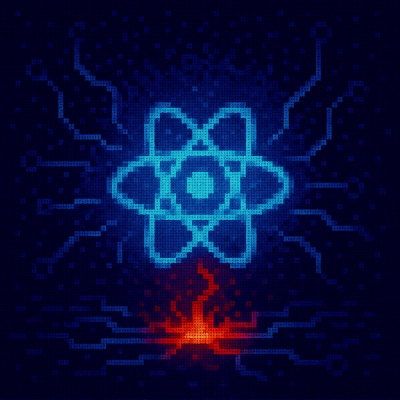
Security News
React disclosed a CVSS 10.0 RCE in React Server Components and is advising users to upgrade affected packages and frameworks to patched versions now.

Research
/Security News
We spotted a wave of auto-generated “elf-*” npm packages published every two minutes from new accounts, with simple malware variants and early takedowns underway.

Security News
TypeScript 6.0 will be the last JavaScript-based major release, as the project shifts to the TypeScript 7 native toolchain with major build speedups.